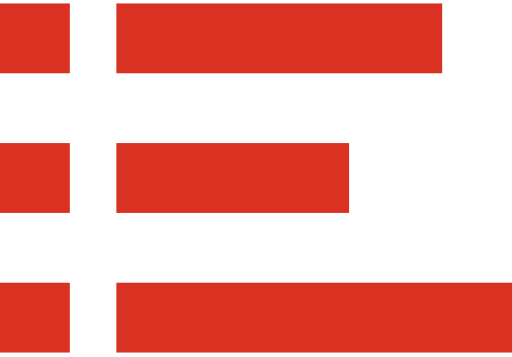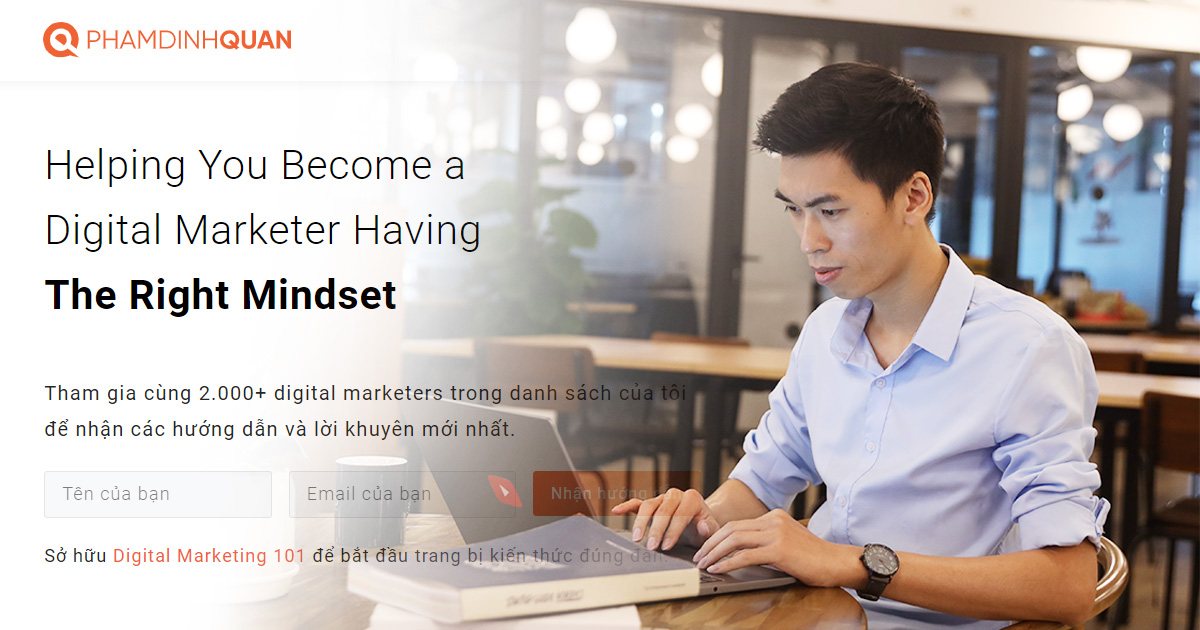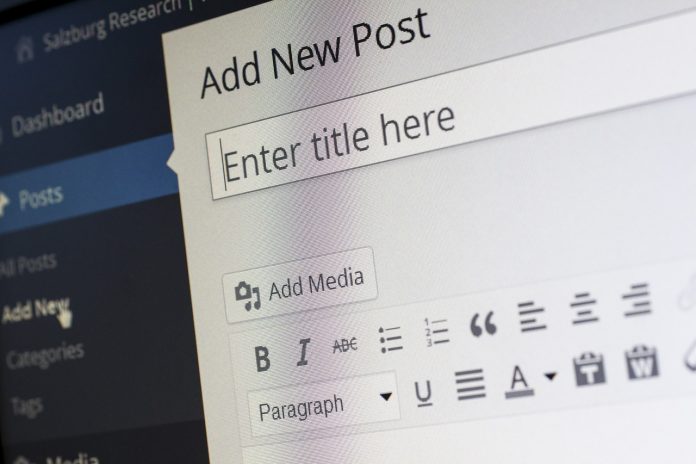TIN TỨC TIẾP THỊ INTERNET
26 Plugin WordPress Được PhamDinhQuan.Net Sử Dụng
NHẬN BẢN TIN CẬP NHẬTCó thể bạn và các độc giả ghé thăm blog của tôi thường xuyên đang tò mò về những gì tôi đã sử dụng cho trang web này?Thi thoảng, tôi cũng nhận được một vài tin nhắn như sau:Bởi vậy, trong bài đăng này, tôi sẽ chia sẻ toàn bộ thông tin các công nghệ (bao gồm cơ sở hạ tầng, theme & plugin WordPress, phần mềm bên thứ ba) mà tôi đang áp dụng với PhamDinhQuan.net để xây dựng và phát triển nó.Nếu bạn muốn tạo một blog tương tự như PhamDinhQuan.net, từng chi tiết trong bài đăng này là tài nguyên bạn nên dành thời gian để tham khảo.Nhưng bạn cần cân nhắc trước khi cài thêm mỗi plugin hoặc phần mềm bên thứ ba vì chúng có thể sẽ làm giảm tốc độ tải trang của bạn hoặc gây xung đột với các plugin khác. Bạn chỉ nên lựa chọn những thứ thực sự phù hợp để cài vào website của mình.[Tiết lộ đầy đủ: Tôi đã tôi liệt kê một số sản phẩm hoặc dịch vụ bên dưới và đưa bạn đến trang web chính thức của họ thông qua liên kết affiliate. Để bạn có thể dễ dàng biết khi nào tôi đang sử dụng một liên kết affiliate, tôi sẽ viết thêm cụm từ “(affiliate link)” vào sau mỗi liên kết dẫn đến sản phẩm hoặc dịch vụ được tôi liệt kê.]Bây giờ, phá tan sự nghi ngờ và tò mò trong bạn, hãy bắt đầu tìm hiểu!1. Cơ sở hạ tầng để thiết lập websiteỞ phần này, bạn sẽ biết được các thông tin:Dịch vụ lưu trữ website tôi đang sử dụng.Dịch vụ giao thức bảo mật HTTPS tôi đang sử dụng.Hệ thống quản trị nội dung (CMS) tôi đang sử dụng.1.1 VultrDịch vụ lưu trữ website hàng đầu thế giới.Tháng 8/2019, tôi thực hiện di chuyển dữ liệu website của mình từ AZDIGI (affiliate link) sang Vultr. Kể từ đó, tôi đã không nhìn lại và trả tiền hàng tháng để lưu trữ PhamDinhQuan.net tại Vultr.Đăng ký Vultr từ blog của tôi (affiliate link), bạn sẽ nhận được $100 (khoảng 2.300.000 đồng) khuyến mại trong tài khoản để trải nghiệm tất cả các dịch vụ của họ. Phần chưa sử dụng của $100 khuyến mại sẽ hết hạn sau 30 ngày.Bạn nên lựa chọn máy chủ như sau để đường truyền tải dữ liệu về Việt Nam đạt tốc độ tốt nhất:Chọn máy chủ (Choose Server): Cloud Compute hoặc High Frequency.Vị trí máy chủ (Server Location): Singapore (ưu tiên) hoặc Tokyo (Nhật Bản).Loại máy chủ (Server Type):+ Nếu bạn là một người thiên hướng kỹ thuật, bạn có thể nhấp vào 64 bit OS rồi chọn Ubuntu 18.04 (tôi chọn nó) hoặc CentOS 8.Để website WordPress của bạn được chạy, bạn cần cài đặt ngăn xếp phần mềm LEMP (Linux, Nginx, MySQL, PHP) vào máy chủ. Tham khảo các hướng dẫn chi tiết: Ubuntu 18.04 | CentOS 8.+ Ngược lại, nếu bạn là một người chưa có khả năng triển khai kỹ thuật, bạn nên nhấp vào Application rồi chọn WordPress (đã được Vultr cài sẵn trên Ubuntu 18.04 x64).Kích thước máy chủ (Server Size):+ Nếu ở trên bạn chọn máy chủ Cloud Compute thì bước này bạn nên chọn gói $10/mo (khoảng 230.000 đồng/tháng).+ Nếu ở trên bạn chọn máy chủ High Frequency thì bước này bạn nên chọn gói $12/mo (khoảng 276.000 đồng/tháng).Theo thời gian, khi dữ liệu tăng lên, bạn có thể nâng cấp gói lưu trữ cao hơn để đáp ứng nhu cầu.Xem lại mục lục1.2 Namecheap SSL CertificateDịch vụ chứng chỉ SSL hàng đầu thế giới.SSL (Secure Sockets Layer/Lớp Cổng Bảo mật) là một công nghệ bảo mật tiêu chuẩn toàn cầu để thiết lập liên kết được mã hóa giữa trình duyệt web (ví dụ: Google Chrome) và máy chủ web (trang web).Kết nối bảo mật SSL. Nguồn: DigiCertMột giấy chứng nhận SSL là một tệp dữ liệu lưu trữ tại máy chủ gốc của một trang web. Khi được cài đặt trên máy chủ web, nó kích hoạt ổ khóa, giao thức http chuyển thành https và cho phép kết nối an toàn hơn từ máy chủ web đến trình duyệt.Sự khác nhau giữa có SSL và không có SSL. Nguồn: GlobalSignTôi sử dụng Namecheap SSL Certificate kể từ khi chuyển sang Vultr. Trước đó, tôi được cấp chứng chỉ SSL miễn phí khi dùng dịch vụ lưu trữ tại AZDIGI. [Tiết lộ đầy đủ: Các liên kết đến Namecheap, Vultr, AZDIGI trong nội dung này là liên kết affiliate.]Xem lại mục lục1.3 WordPressHệ thống quản trị nội dung phổ biến nhất thế giới.Có thể bạn đã biết, 35% website trên toàn thế giới đang dùng WordPress, từ blog cá nhân đến các trang tin tức trực tuyến lớn nhất.Tôi sử dụng WordPress kể từ ngày đầu tiên tạo blog này bởi nó miễn phí và cung cấp nhiều tính năng mạnh mẽ. Tôi cũng có thể tự do xây dựng bất cứ thứ gì tôi muốn thông qua các plugin và mã nguồn mở.Quan trọng nhất, cài đặt WordPress trên dịch vụ lưu trữ Vultr (affiliate) có nghĩa là tôi có toàn quyền kiểm soát và quyền sở hữu nội dung của mình.Bảng điều khiển bên trong blog của tôiXem lại mục lục2. Theme & Plugin WordPressỞ phần này, bạn sẽ biết được các thông tin:Chủ đề/Giao diện (theme) tôi đang sử dụng.Các plugin WordPress tôi đang sử dụng.2.1 Front ThemeNếu bạn không phải một lập trình viên và bạn đang sử dụng WordPress, lựa chọn một giao diện tuyệt vời là điều cực kỳ quan trọng. Nó không chỉ giúp giảm bớt gánh nặng kỹ thuật khi tùy chỉnh mà còn giúp cải thiện trải nghiệm người dùng trang web và tăng nhận diện thương hiệu của bạn.Trước khi đầu tư $59 (khoảng 1.350.000 đồng) để sở hữu Front (affiliate link), tôi có chút lo lắng bởi trên Themeforest, nó chưa được nhiều người mua. Tuy nhiên như bạn thấy, giao diện hiện tại của PhamDinhQuan.net, nó ổn phải không?Menu chính và khu vực Tìm kiếm trên đầu trang web của Front ThemeXem lại mục lục2.2 Advanced CSS EditorAdvanced CSS Editor là một plugin WordPress tương đối nhẹ và dễ sử dụng. Nó cho phép tôi viết mã CSS theo ý mình với từng loại thiết bị (máy tính để bàn, máy tính bảng và điện thoại di động) ngay từ Trình tùy chỉnh.Tính năng:Giảm thiểu CSS để tải trang web của bạn nhanh hơn.Tùy chỉnh CSS cho mục đích toàn cầu (Global) và từng thiết bị (Desktop/Tablet/Phone).Tuy nhiên, sau khi tôi thấy các mã CSS tùy chỉnh này hoạt động ổn định, tôi sẽ dần di chuyển chúng vào Google Tag Manager để tiện cho việc quản lý và tối ưu hiệu suất.Đưa CSS tùy chỉnh vào Google Tag ManagerXem lại mục lục2.3 Broken Link CheckerPlugin WordPress này giúp tôi kiểm tra blog của mình có bao nhiêu liên kết bị hỏng. Nó thông báo cho tôi trên bảng điều khiển nếu phát hiện bất kỳ điều gì bất thường.Với mỗi liên kết gặp vấn đề, Broken Link Checker cho phép tôi chỉnh sửa trực tiếp từ trang của plugin, mà không cần cập nhật thủ công từng bài đăng.Một số hành động liên quan đến mỗi liên kết:Chỉnh sửa URL: cho phép bạn thay đổi URL của liên kết đó.Hủy liên kết: xóa liên kết nhưng giữ nguyên văn bản liên kết.Không bị hỏngBỏ quaKiểm tra lạiXem lại mục lục2.4 Code EmbedTheo mặc định, trình soạn thảo của WordPress không cho phép chúng ta nhúng mã JavaScript vào một bài đăng. Vì vậy, tôi sử dụng plugin WordPress này để làm điều đó.Code Embed giúp tôi có thể triển khai FAQ Schema nhằm cải thiện trải nghiệm người dùng và hiển thị nổi bật hơn trong kết quả tìm kiếm của Google. Cụ thể:Bước 1: Cài đặt plugin và thiết lập tính năng.Bước 2: Thêm mã JavaScript của FAQ Schema vào Trường tùy chỉnh (Custom fields) của bài đăng. Ví dụ:1234567891011121314151617181920212223242526272829<script type=”application/ld+json”>{“@context”: “https://schema.org”,”@type”: “FAQPage”,”mainEntity”: [{“@type”: “Question”,”name”: “Content là gì?”,”acceptedAnswer”: {“@type”: “Answer”,”text”: “Content (nội dung) không phải là ‘thứ chúng tôi viết để xếp hạng cao hơn’ hoặc ‘infographics’ hoặc ‘các bài viết dài’. Nội dung là bất cứ thứ gì truyền đạt thông điệp tới khán giả. Bất cứ điều gì.”}}, {“@type”: “Question”,”name”: “Content marketing là gì?”,”acceptedAnswer”: {“@type”: “Answer”,”text”: “Content marketing (tiếp thị nội dung) là phương pháp marketing với chiến lược tập trung vào việc tạo và phân phối nội dung có giá trị, có liên quan và nhất quán nhằm thu hút, giữ chân người xem được xác định rõ ràng. Cuối cùng là thúc đẩy hành động của khách hàng có lợi nhuận.”}}, {“@type”: “Question”,”name”: “Lợi ích của content marketing là gì?”,”acceptedAnswer”: {“@type”: “Answer”,”text”: “Content marketing giúp tăng nhận thức về thương hiệu, tăng sự yêu thích thương hiệu, và có phạm vi tiếp cận lớn hơn với chi phí thấp hơn. Theo thời gian, chuỗi nội dung tuyệt vời của bạn vẫn sẽ tiếp tục tiếp cận nhiều khách hàng tiềm năng và họ sẽ quan tâm hơn.”}}, {“@type”: “Question”,”name”: “Các dạng content marketing phổ biến là gì?”,”acceptedAnswer”: {“@type”: “Answer”,”text”: “Bài đăng trên blog, ebook (sách điện tử), case study (nghiên cứu điển hình, hay còn gọi là bài học từ trường hợp thực tế) , template (mẫu), infographic, video, podcast, social media.”}}]}</script>Bước 3: Chèn shortcode chứa mã JavaScript ở trên vào Trình soạn thảo nội dung của bài đăng.Kết quả tôi có được là:Trên thực tế, nếu bạn không muốn sử dụng plugin, bạn có thể tìm hiểu cách thêm FAQ Schema vào bất kỳ trang nào bằng Google Tag Manager.Xem lại mục lục2.5 Crayon Syntax HighlighterCrayon Syntax Highlighter là một plugin giúp tôi định dạng và highlighter (tô sáng) các đoạn code bên trong nội dung bài đăng để làm chúng nhìn đẹp mắt hơn.Ví dụ:.article__content p { letter-spacing: 0.5px!important; color: #242424!important; font-family: “Roboto”,sans-serif!important; font-weight: 400!important; line-height: 34px!important; font-size: 18px!important; margin-bottom: 1.65em!important;}Tuy nhiên, plugin này đã không được thử nghiệm với 3 bản phát hành mới nhất của WordPress. Vì vậy, nó có thể không còn được duy trì hoặc hỗ trợ khi sử dụng với các phiên bản gần đây hơn của WordPress.Thật may, tôi đã tìm thấy phiên bản cập nhật mới hơn của Crayon Syntax Highlighter trên GitHub do Crunchify đưa ra khi họ sửa lỗi không tương thích với PHP 7.3.2.6 Contact Form 7Với hơn 5 triệu lượt kích hoạt, đây là plugin tạo biểu mẫu liên hệ được người dùng tải xuống nhiều nhất trên WordPress.Contact Form 7 cho phép tạo và quản lý nhiều form liên hệ. Nó cũng hoàn toàn miễn phí, dễ dàng thiết lập và bao gồm các tính năng đơn giản.So sánh với một số form liên hệ khác thì Contact Form 7 không có nhiều tính năng cũng như ưu điểm vượt trội. Tuy nhiên, nếu nhu cầu của bạn chỉ ở mức cơ bản như tôi, plugin WordPress này là lựa chọn phù hợp.Xem lại mục lục2.7 WP RocketWP Rocket (affiliate link) là plugin lưu trữ bộ nhớ cache WordPress tốt nhất trên thị trường vì nó cung cấp bộ công cụ toàn diện để giúp cải thiện tốc độ và hiệu suất trang web của bạn.Tại sao tôi sử dụng WP Rocket?Như bạn biết, WordPress là một hệ thống quản lý nội dung động, nó hoạt động theo cách người dùng thông thường không nhìn thấy.Mỗi khi bạn truy cập blog của tôi, WordPress sẽ tải nội dung từ cơ sở dữ liệu của website, tạo một trang nhanh chóng và gửi lại cho bạn.Quá trình này chiếm tài nguyên máy chủ lưu trữ WordPress (như Vultr mà tôi đang sử dụng). Nếu nhiều người truy cập trang web của bạn cùng một lúc thì trang web của bạn có thể bị chậm.WP Rocket (affiliate link) làm cho WordPress bỏ qua quá trình trên. Nó thu thập dữ liệu rồi lưu một bản sao tĩnh của các trang (web pages) trong bộ nhớ đệm. Sau đó, mỗi khi người dùng truy cập, WordPress sẽ hiển thị trang đã được lưu trong bộ nhớ cache cho người dùng thay vì tạo một trang nhanh chóng.Xem lại mục lục2.8 GutenbergGutenberg được tạo ra nhằm mục đích cách mạng hóa toàn bộ trải nghiệm trong xây dựng và xuất bản trang web WordPress; tập trung vào trình chỉnh sửa khối.Với Gutenberg, mỗi phần nội dung trong trình chỉnh sửa, từ một đoạn văn đến thư viện hình ảnh đến tiêu đề đều là một khối riêng.Trình chỉnh sửa khối Gutenberg2.9 Invisible reCaptcha for WordPressInvisible reCaptcha for WordPress là một plugin cực kỳ mạnh mẽ tích hợp reCaptcha v3 của Google với trang web WordPress của bạn.Một số tính năng của WordPress Invisible reCaptcha:Bảo vệ biểu mẫu đăng nhậpBảo vệ biểu mẫu đăng kýBảo vệ biểu mẫu bình luậnBảo vệ cho Contact Form 7 / Gravity FormsTôi đang sử dụng Invisible reCaptcha để bảo vệ cho Contact Form 7 trong trang Liên hệXem lại mục lục2.10 JetpackJetpack là plugin giúp bảo mật, cải thiện hiệu suất và quản lý trang web WordPress.Jetpack bảo vệ website trước các cuộc tấn công brute-force và đăng nhập trái phép. Nếu phát hiện trang web của bạn có truy cập bất thường, nó sẽ khóa trang đăng nhập ngay lập tức.Jetpack sẽ khóa trang đăng nhập của bạn nếu nó phát hiện truy cập bất thường.Và yêu cầu bạn đăng nhập thông qua liên kết từ bên trong email mà Jetpack gửi đến:Ngoài ra, cá nhân tôi rất thích tính năng tự động cập nhật phiên bản mới nhất của các plugin, điều này vừa tăng cường bảo mật cho website vừa giúp tôi không phải thao tác thủ công.Jetpack tự động cập nhật phiên bản mới nhất của các plugin.Jetpack cũng bao gồm nhiều tính năng hữu ích khác như lọc thư rác, theo dõi thời gian chết (downtime), sao lưu toàn bộ trang web (backup), tối ưu hình ảnh và file (như CSS và JavaScript),…Bên cạnh đó, Jetpack còn cung cấp số liệu thống kê và phân tích trang web nâng cao để bạn có thể hiểu về đối tượng của mình.Xem lại mục lục2.11 Nginx HelperPlugin WordPress này không dành cho tất cả mọi người, tôi cài đặt nó bởi vì tôi đang sử dụng máy chủ web Nginx được thiết lập trên Vultr (affiliate link).Nginx Helper cung cấp một số tính năng hữu ích như:Xóa index.php khỏi permalinks (đường dẫn tĩnh) khi sử dụng WordPress với Nginx.Dọn dẹp fastcgi/proxy cache của Nginx mỗi khi bài đăng được chỉnh sửa hoặc xuất bản.2.12 OneSignal Push NotificationsTôi sử dụng OneSignal để thực hiện thông báo đẩy và plugin này là một phần hỗ trợ của họ cho trang web WordPress.Nó giúp tôi gửi tin nhắn cho người dùng đã đăng ký thông qua máy tính và trình duyệt di động.Xem lại mục lục2.13 Pretty LinksPretty Links giúp bạn thu gọn, làm đẹp, theo dõi, quản lý và chia sẻ bất kỳ URL nào trên hoặc ngoài trang web của bạn.Plugin WordPress này cho phép bạn rút ngắn các liên kết bằng tên miền của riêng bạn (trái ngược với sử dụng tinyurl.com, bit.ly hoặc bất kỳ dịch vụ rút gọn liên kết nào khác).Tôi chủ yếu sử dụng Pretty Links để rút gọn các liên kết affiliate, nhằm làm cho chúng hiển thị chuyên nghiệp hơn.Ví dụ:https://phamdinhquan.net/thrive-leadshttps://phamdinhquan.net/wp-rockethttps://phamdinhquan.net/getresponse2.14 Rank Math Google Indexing APIĐây là một plugin thú vị nằm trong bộ công cụ Rank Math SEO, được phát triển bởi MyThemeShop.Khi bạn xuất bản hoặc cập nhật bài đăng, nó sẽ khiến Google thu thập dữ liệu gần như ngay lập tức với API lập chỉ mục (indexing).Nếu bạn muốn sử dụng API lập chỉ mục của Google để thực hiện lập chỉ mục cho bất kỳ bài đăng hoặc trang nào trên website, bạn có thể vào Indexing API Console của Rank Math ở thanh bên trong bảng điều khiển.Sau đó, nhập một URL (hoặc nhiều hơn) trong ô URLs (one per line, up to 100), chọn loại hành động và nhấp vào nút Sent to API . Chỉ trong một giây, bạn sẽ thấy phản hồi từ API.Xem lại mục lục2.15 Akismet Anti-SpamĐược phát triển bởi công ty chủ quản WordPress và được hàng triệu người sử dụng, Akismet là có thể là plugin tốt nhất trên thế giới để bảo vệ blog của bạn khỏi spam.Akismet sẽ dựa trên cơ sở dữ liệu toàn cầu để tự động kiểm tra tất cả bình luận và lọc ra những bình luận nhìn giống như spam nhằm bảo vệ website của bạn khỏi các nội dung độc hại.Bạn có thể xem trước các bình luận spam mà Akismet phát hiện được tại trang Bình luận trong giao diện quản trị của bạn.Xem lại mục lục2.16 Really Simple SSLĐể SSL không gặp phải các sự cố và hoạt động ổn định trên WordPress, bạn nên cài đặt Really Simple SSL.Không cần thiết lập, bạn chỉ cần có sẵn chứng chỉ SSL, plugin WordPress này sẽ tự động cấu hình trang web của bạn để chạy qua https.Ba bước để plugin này hoạt động:Cài đặt một chứng chỉ SSL (như Namecheap SSL mà tôi đã đề cập ở trên)Kích hoạt plugin nàyKích hoạt SSL bằng một cú nhấp chuột2.17 Safe SVGSVG là dạng hình ảnh vector dựa trên XML, thường được mọi người sử dụng để hiển thị logo và các biểu tượng (icons) trên trang web của họ.Safe SVG là một plugin WordPress giúp ngăn chặn các lỗ hổng về XML khi tải hình ảnh SVG lên website của bạn. Nó cũng cho phép bạn xem các file SVG như hình ảnh bình thường trong thư viện phương tiện và trên trang web.Xem lại mục lục2.18 Search ExcludeSearch Exclude là plugin giúp tôi ẩn bất kỳ bài đăng/trang nào trong kết quả tìm kiếm của website bằng cách đánh dấu vào checkbox tương ứng trên trang chỉnh sửa bài đăng/trang.Trên trang cài đặt của plugin, bạn cũng có thể thấy danh sách các bài đăng/trang được loại trừ khỏi kết quả tìm kiếm.2.19 Sucuri SecuritySucuri là công ty hàng đầu thế giới về các vấn đề liên quan đến bảo mật trang web, được GoDaddy mua lại vào tháng 3 năm 2017.Plugin Sucuri Security miễn phí cho tất cả người dùng WordPress. Nó cung cấp một bộ các tính năng được thiết kế để có tác động tích cực đến bảo mật cho trang web của bạn.Xem lại mục lục2.20 Table of Contents PlusTable of Contents Plus là một plugin mạnh mẽ nhưng dễ sử dụng, giúp tự động tạo một bảng mục lục dựa trên các thẻ tiêu đề có sẵn.Vì vậy, ngay trước thẻ tiêu đề H2 đầu tiên của mỗi bài đăng trên blog này, bạn sẽ thấy một bảng mục lục nội dung. Ví dụ:Kết hợp với phần Xem lại mục lục (được tạo ra bằng một dòng code HTML tùy chỉnh), tôi cải thiện trải nghiệm của người dùng khi họ đọc nội dung bài viết.2.21 Thrive ArchitectThrive Architect (affiliate link) là một plugin WordPress được phát triển bởi Thrive Themes, tập trung vào việc giúp người dùng dễ dàng tạo ra các trang landing page chuyên nghiệp và hướng đến chuyển đổi.Ví dụ, trang chủ của website này đã được tôi xây dựng với Thrive Architect:Là một trình xây dựng trang hiện đại, Thrive Architect cho phép bạn kéo và thả các yếu tố từ thanh bên vào trong trang.Bạn cũng có thể chỉnh sửa các văn bản nội tuyến, tức là bạn chỉ cần nhấp vào vùng văn bản và bắt đầu nhập nội dung cần sửa thay vì phải gõ vào thanh bên hoặc bảng điều khiển bật lên.Thrive Architect có hơn 200 mẫu landing page trong thư viện, cung cấp cho bạn nhiều tùy chọn khi thêm nội dung mới vào trang web của bạn.Cho dù bạn muốn tạo trang chủ tùy chỉnh, landing page hay trang bán hàng tập trung chuyển đổi, hãy xem xét Thrive Architect (affiliate link) bởi vì đây là một plugin dễ sử dụng nhưng thực sự mạnh mẽ.Xem lại mục lục2.22 Thrive LeadsThrive Leads (affiliate link) cũng là một plugin WordPress được phát triển bởi Thrive Themes, cho phép bạn tạo các biểu mẫu opt-in đẹp mắt trên trang web của mình để xây dựng danh sách email.Với 10 loại biểu mẫu opt-in có khả năng nhắm mục tiêu nâng cao và nhiều tính năng mạnh mẽ được tích hợp, Thrive Leads là plugin xây dựng danh sách email tốt nhất cho WordPress mà tôi từng sử dụng.Ngoài ra, Thrive Leads (affiliate link) cũng giúp tôi có thể tạo ra các khu vực đặc biệt và chèn vào website thông qua shortcode. Chẳng hạn như phần Câu hỏi thường gặp (FAQ) ở cuối một số bài đăng:Xem lại mục lục2.23 Rank Math SEOĐược phát triển bởi MyThemeShop, Rank Math SEO là plugin hàng đầu trong việc giúp bạn tối ưu hóa công cụ tìm kiếm (SEO) với nhiều tính năng cao cấp nhưng miễn phí.Tôi đã sử dụng Yoast SEO trong hơn hai năm qua, tuy nhiên một số tính năng sau khiến tôi quyết định chuyển sang dùng Rank Math SEO.Tối ưu hóa các từ khóa không giới hạn (tính năng này phải trả phí nếu dùng Yoast SEO)Đề xuất liên kết nội bộCho phép thêm thẻ Nofollow, Sponsored vào liên kết khi soạn thảoTrình quản lý chuyển hướng thông minhXem lại mục lục2.24 WP-OptimizeWordPress sử dụng MySQL để tạo bảng và cơ sở dữ liệu (database) để lưu trữ dữ liệu.Theo thời gian, bạn sẽ có thêm nhiều bảng và cơ sở dữ liệu dư thừa. Vì vậy, bạn cần tối ưu hóa cơ sở dữ liệu nhằm loại bỏ tất cả những thứ không cần thiết để cải thiện hiệu suất trang web của bạn chạy trơn tru.WP-Optimize là một trong những plugin đơn giản nhất, sẽ giúp bạn thực hiện các tác vụ sau:Tối ưu hóa các bảng cơ sở dữ liệuXóa tất cả các sửa đổi bàiXóa tất cả các bài viết được lưu tự độngXóa thư rác và bình luận rácXóa tất cả các bài viết rácXóa các bình luận không được chấp thuậnNgoài ra, WP-Optimize còn cung cấp các tùy chọn để bạn nén hình ảnh và lưu trữ bộ nhớ đệm. Do tôi thường nén ảnh trước khi tải lên và lưu bộ nhớ đệm bằng WP Rocket (affiliate link) nên tôi không sử dụng hai tính năng này.Xem lại mục lục2.25 wpDiscuzwpDiscuz là một plugin miễn phí rất tốt của WordPress, được thiết kế để nâng cấp hệ thống bình luận mặc định.Plugin này giúp thay đổi trải nghiệm bình luận trên trang web của bạn bằng cách cung cấp các tính năng mạnh mẽ:Sử dụng công nghệ AJAX, wpDiscuz siêu nhanh và không tải lại trang khi thêm bình luận.Có nút Tải thêm để xem bình luận thay vì phân trang bình luận đơn giản.Danh sách bình luận được sắp xếp theo bình luận mới nhất, cũ nhất và được bình chọn nhiều nhất.Ba giao diện đẹp và hiện đại, form bình luận hiển thị tốt trên nhiều thiết bị khác nhau.2.26 WP Mail SMTPWP Mail SMTP sửa lỗi khả năng gửi email của bạn bằng cách cấu hình lại WordPress để sử dụng nhà cung cấp SMTP phù hợp khi gửi email.SMTP (simple mail transfer protocol / giao thức chuyển thư đơn giản) là một chuẩn truyền tải thư điện tử qua Internet.Cấu hình SMTP phù hợp giúp tăng khả năng gửi email bằng cách sử dụng xác thực. Nếu xác thực không phù hợp, email sẽ chuyển vào thư mục spam hoặc không được gửi đi.WP Mail SMTP kết hợp với Contact Form 7 giúp tôi nhận được email khi mọi người liên hệ thông qua trang web này.Xem lại mục lục3. Các công nghệ khácỞ phần này, bạn sẽ biết được các thông tin:Các phần mềm tôi sử dụng để đo lường và phân tích trang web (ngoài Google Analytics, Facebook Pixel).Các phần mềm hỗ trợ tôi phát triển danh sách email và tăng lưu lượng truy cập website3.1 AddThisAddThis giúp bạn dễ dàng có được nhiều lượt chia sẻ trên LinkedIn, Facebook và các trang web truyền thông xã hội khác.Nó hoàn toàn miễn phí với nhiều tính năng tuyệt vời.AddThis cũng cho phép bạn tùy biến các biểu tượng social media để phù hợp với giao diện trang web của bạn.3.2 Crazy EggCrazy Egg (affiliate link) bao gồm các tính năng Snapshots, User Recordings & A/B Testing để bạn phân tích website.Tôi thường dùng Snapshots để xem cách mọi người tương tác với trang web qua 4 loại hiển thị Heatmap, Confetti, Scrollmap và Overlay.3.3 HotjarHotjat kết hợp cả hai công cụ phân tích và phản hồi để cung cấp cho bạn thông tin chi tiết về cách người dùng tương tác với trang web.Tôi thường sử dụng các tính năng Recordings, Feedback Polls, Surveys và Conversion Funnels.3.4 HubSpot MarketingHubSpot Marketing giúp bạn tăng lưu lượng truy cập và chuyển đổi nhiều hơn thông qua các công cụ như trang đích, tự động hóa, phân tích và nhiều hơn nữa.Cá nhân tôi chỉ sử dụng Forms để phát triển danh sách email của mình. Tính năng này giúp tôi nhanh chóng tạo các biểu mẫu trực tuyến trong vài phút và thêm vào trang web.3.5 CloudflareCloudflare là một dịch vụ DNS, đứng giữa người dùng và nhà cung cấp dịch vụ lưu trữ website, giúp điều phối lượng truy cập qua lớp bảo vệ. Cloudflare hoạt động như một reverse proxy cho các trang web.Ngoài quản lý DNS, Cloudflare còn có nhiều tính năng rất hiệu quả:Giúp tiết kiệm được băng thông cho máy chủ vì hạn chế truy trực trực tiếp vào máy chủTường lửa hạn chế DDoS và spamTự động giảm kích thước các tập tin HTML, CSS, JavaScript của mã nguồn trên trang webLưu ý: Bạn chỉ nên sử dụng Cloudflare khi máy chủ website đặt ở nước ngoài và lưu lượng truy cập chủ yếu ở Việt Nam. Ví dụ tôi dùng Vultr (affiliate link) có máy chủ ở Singapore.Xem lại mục lụcKết luậnSử dụng các tài nguyên và công nghệ một cách hợp lý sẽ giúp website của bạn mạnh mẽ hơn bao giờ hết.Bài đăng này đề cập 26 plugin WordPress mà tôi sử dụng, bạn có thể cài đặt chúng để tối ưu hiệu suất cho trang web của mình. Tuy nhiên, một số plugin sau khi cài đặt đã được tôi tùy chỉnh bằng HTML & CSS nên có thể sẽ không giống mặc định.Trên thực tế, tùy thuộc vào nhu cầu của bạn, bạn có thể không cần sử dụng tất cả chúng.WordPress có hàng trăm ngàn plugin được tạo ra bởi các tác giả. Nếu bạn không biết nên bổ sung plugin nào để xây dựng trang web của mình, những plugin đáng tin cậy nêu trên sẽ giúp bạn bắt đầu.Tôi đã bỏ lỡ plugin WordPress yêu thích của bạn? Hãy để lại một bình luận dưới đây và cho tôi biết.
Source link